WindowsおよびMac OS X 2024で利用可能な5つの最高のSkyrim SEレコーダー
この記事では、次の5つの方法を紹介します。 レコードSkyrim SE。 Steamによれば、Skyrim SEとも呼ばれるSkyrimスペシャルエディションは、2016年アワードの200以上のゲームの勝者でした。それは壮大なファンタジーを驚くほど詳細に生き生きとさせました。 SEバージョンには、絶賛されているゲームと、リマスターされたアートやエフェクトなどの新機能を備えたアドオンが含まれています。ゲームプレイをキャプチャしてTwitchで共有するのは理にかなっています。 Skyrim SEレコーダーを探しているだけなら、あなたは正しい場所にいます。
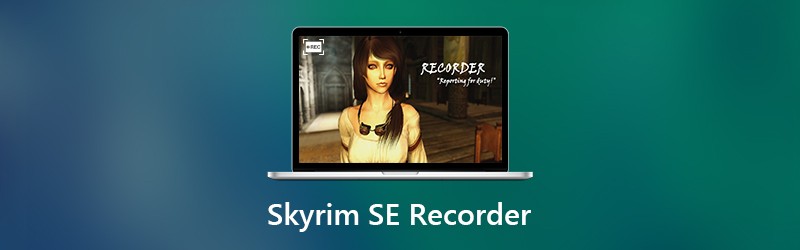
トップ1:Vidmore Screen Recorder
あなたが平均的な人や技術に詳しい人であっても、 Vidmoreスクリーンレコーダー Skyrim SEゲームプレイレコーディングのニーズに簡単に対応でき、高品質のレコーディングを作成できます。
- ワンクリックでデスクトップにゲームプレイを記録します。
- あなたの反応と声をゲームプレイの記録に直接追加してください。
- 記録中にビデオとオーディオの品質を自動的に向上させます。
- 軽量で、ハードウェアに基づいてパフォーマンスを最適化します。
- 上級ユーザー向けに、広範なカスタムオプションとボーナスツールを提供します。
簡単に言えば、それはWindows 10/8/7とMac OS Xに最適なSkyrim SEレコーダーです。
PCでSkyrim SEを記録する方法
ステップ1:最高のSkyrim SEレコーダーをインストールする
ゲームプレイをキャプチャしたい場合は、最高のSkyrim SEレコーダーをダウンロードしてハードドライブにインストールします。次にそれを起動して選択します ビデオレコーダー ホームインターフェースから。

ステップ2:Skyrim SEを簡単に録音する
インターフェイスには4つのオプションがあります。ゲームプレイのみを記録し、オフのときにディスプレイとシステムサウンドをオンにします ウェブカメラ そして マイクロフォン。全画面表示など、ゲームに基づいて記録領域を設定します。ゲームプレイの記録に顔と声を追加したい場合は、 ウェブカメラ そして マイクロフォン 同じように。歯車アイコンを押して、 環境設定 ダイアログ。ここでは、出力形式、ホットキー、その他のオプションをカスタマイズできます。
次に、コンピューターでSkyrim SEをプレイして、 レック 録音を開始するボタン。プロセス中に、レコーディングにペイント、テキスト、およびシェイプを追加できます ペン ツール。

ステップ3:ゲームプレイをプレビューして保存する
ゲームプレイが完了したら、 やめる 開くアイコン プレビュー 窓。次に、記録を表示し、不要な部分を クリップ ツール。最後に、 保存する ボタンをクリックして、ゲームプレイの記録をエクスポートします。

トップ2:Windows 10のゲームDVR

最初、ゲームDVR機能は、Xbox用のプリインストールされたゲームプレイレコーダーです。現在、MicrosoftはSkyrim SEレコーダーをWindows 10に導入しています。つまり、インストールや支払いをせずにPCで使用できます。
長所
- 制限なしで完全に無料で使用できます。
- Skyrim SEを含む幅広いゲームに取り組みます。
- ゲームプレイの録画をHD MP4として保存します。
- ゲームプレイをキャプチャしながらWebカメラの記録をサポートします。
短所
- 録音はMP4でのみ保存できます。
- Windows 10でのみ使用できます。
トップ3:バンディカム
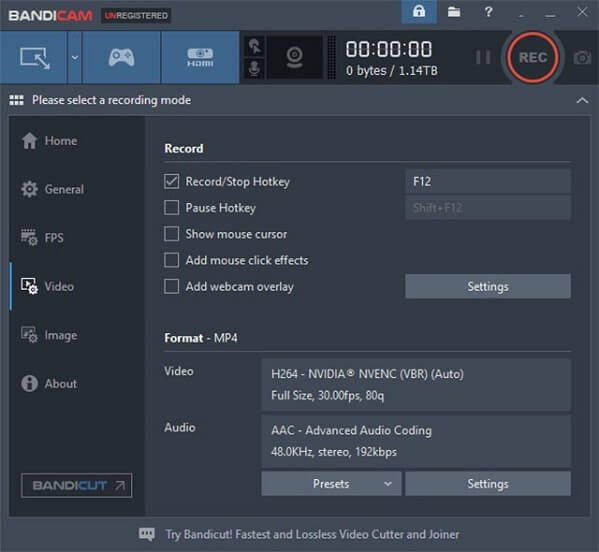
このSkyrim SEレコーダーには3つのモードがありますが、主にゲームプレイの記録用に設計されています。このモードでは、高品質の録画ビデオを作成できます。無料版と有料版の両方を提供していますが、高度な機能は後者にのみあります。
長所
- Skyrim SEをフルスクリーンまたはその他の側面で録画します。
- ゲームモードに入ると、高品質の出力が生成されます。
- Windows 10/8 / 8.1 / 7と互換性があります。
短所
- Macでは使用できません。 (取得する Mac用Bandicam ここに。)
- ビデオ編集機能がありません。
トップ4:ScreenFlow
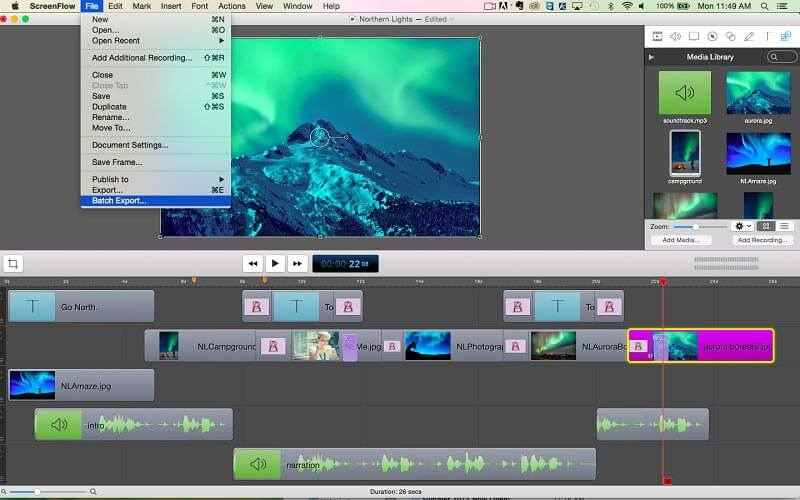
ScreenFlowは、macOSおよびWindows用の多目的なSkyrim SEレコーダーです。ゲームプレイを記録したら、タイムラインで編集して、テキストや図形などで装飾できます。レコーダーを購入する必要がありますが、使う価値はあります。
長所
- ゲームプレイを含め、画面上のあらゆるものをキャプチャします。
- 録音をタイムラインに直接配置します。
- 広範なビデオ編集ツールが含まれています。
短所
- それは大きく、遅れている問題があります。
- それはかなり高価です。
トップ5:FRAPS
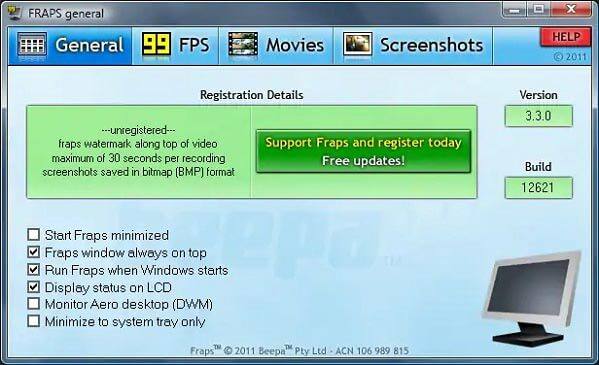
FRAPSは、Skyrim SEをPCに記録する別のオプションです。 OpenGLおよびDirectXグラフィックテクノロジーを利用して、印象的なゲームプレイビデオを作成できます。現在、Skyrim SEレコーダーは、ゲームプレイの記録を簡単にする新しいバージョンをリリースしました。
長所
- ゲームの記録中に完全な情報を取得します。
- ゲームプレイとともにオーディオをキャプチャします。
- 基本的なカスタムオプションを提供します。
短所
- 無料試用は30秒間しか記録しません。
- 2013年以降は更新されていません。
- Macコンピュータには対応していません。 (取得する Mac用FRAPS ここに。)
結論
これで、WindowsとMac OS X向けのトップ5のSkyrim SEレコーダープログラムをマスターできるはずです。人気のゲームとして、YouTubeとTwitchで関連するゲームプレイビデオをたくさん見つけることができます。ゲームプレイを記録したい場合は、適切なゲームレコーダーが必要です。たとえば、Vidmore Screen Recorderはスマートなオプションです。さらに質問を?この投稿の下にメッセージを残してください。
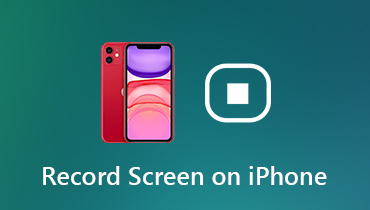 【お見逃しなく】 全面的なiPhone 画面録画する方法 ご説明
【お見逃しなく】 全面的なiPhone 画面録画する方法 ご説明 解決したGoogleハングアウトを記録する方法
解決したGoogleハングアウトを記録する方法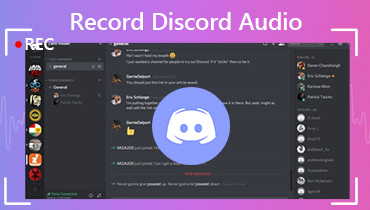 Discordですべてのオーディオを録音するための完全ガイド
Discordですべてのオーディオを録音するための完全ガイド